Восстановление или замена пароля в «Такском-Файлере»
Для восстановления или смены пароля:
Кабинета организации:
Если у вас есть доступ к почте руководителя
- Откройте страницу входа;
- Нажмите «Забыли пароль?»;

- Укажите логин или адрес электронной почты (логин вы получили с комплектом документов после регистрации, он находятся в разделе «Реквизиты кабинета в системе ЭДО «Такском-Доклайнз») и нажмите «Восстановить».

- На указанный при регистрации e-mail будет отправлено письмо, содержащее:
- Логин, указанный в шапке письма;
- Ссылкe для смены пароля.
- Откройте электронную почту, найдите письмо, отправленное с адреса noreply@taxcom.ru, с темой Восстановление пароля на сайте «Такском-Файлер»;
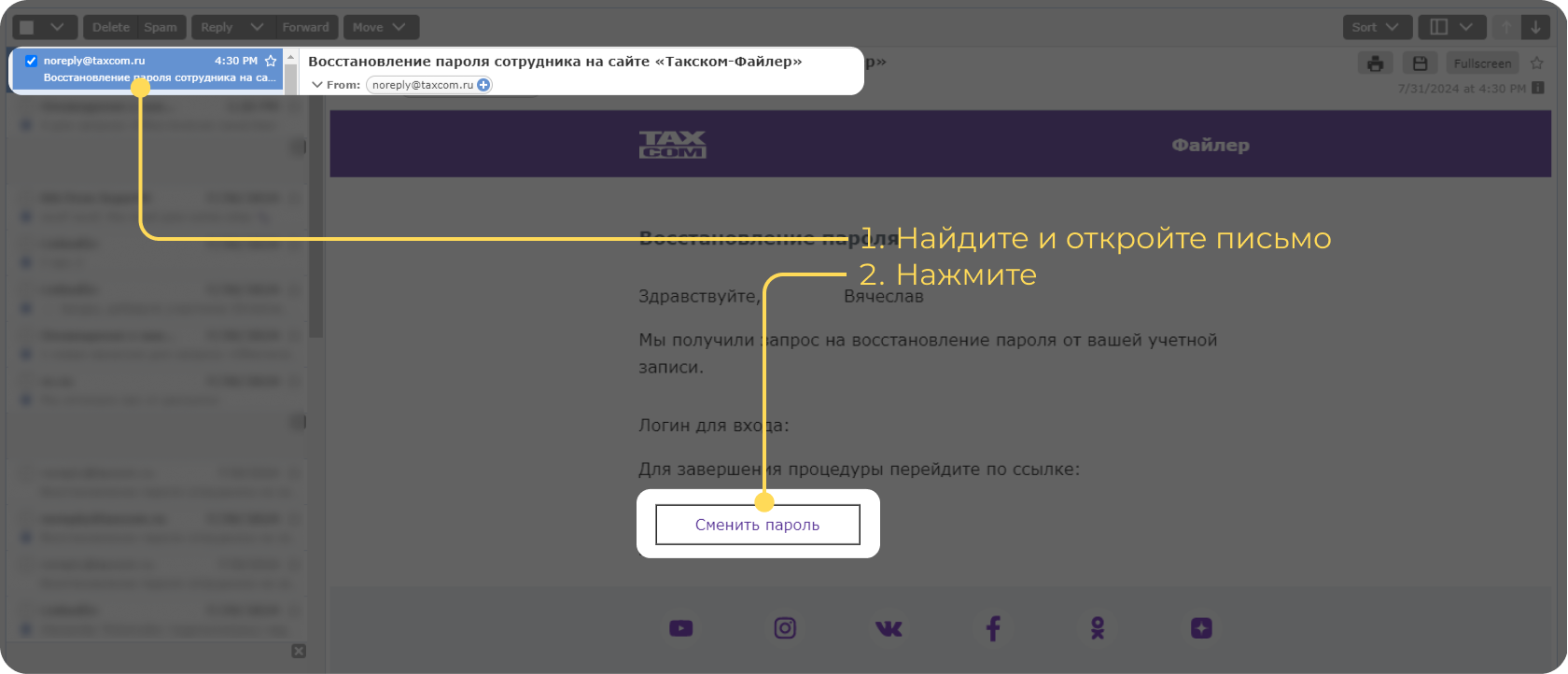
- В письме нажмите «Сменить пароль» и в открывшемся окне укажите новый пароль, затем нажмите кнопку «Восстановить».
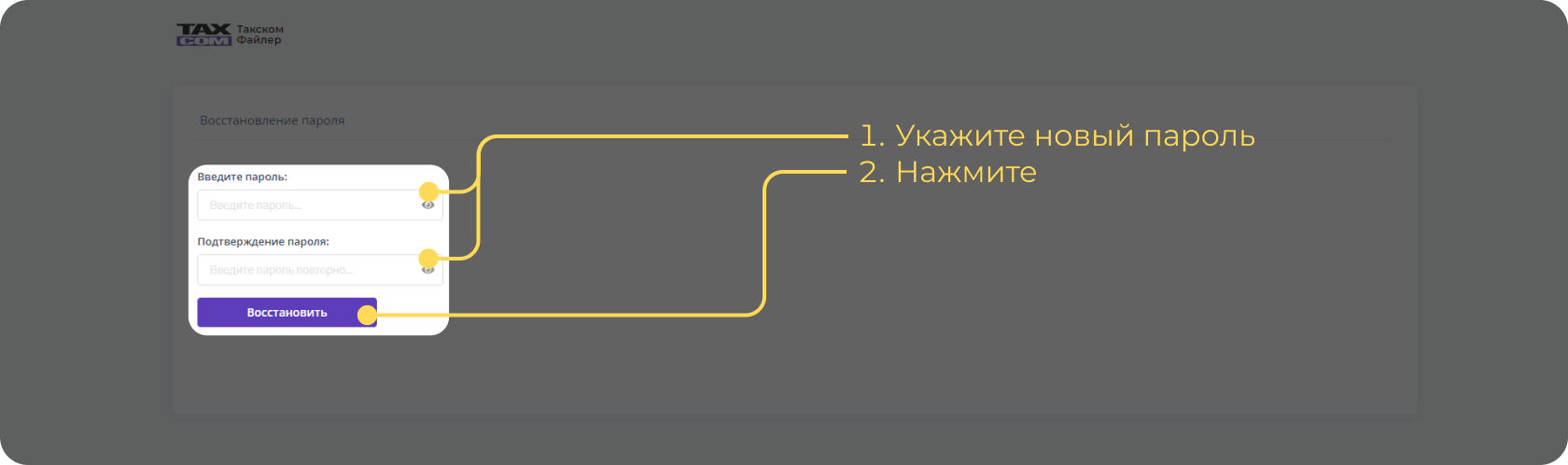
Кабинета сотрудника:
В интерфейсе программы
- Перейдите на вкладку «Настройки» - «Подразделения и сотрудники» - «Сотрудники»;
- Откройте карточку сотрудника;
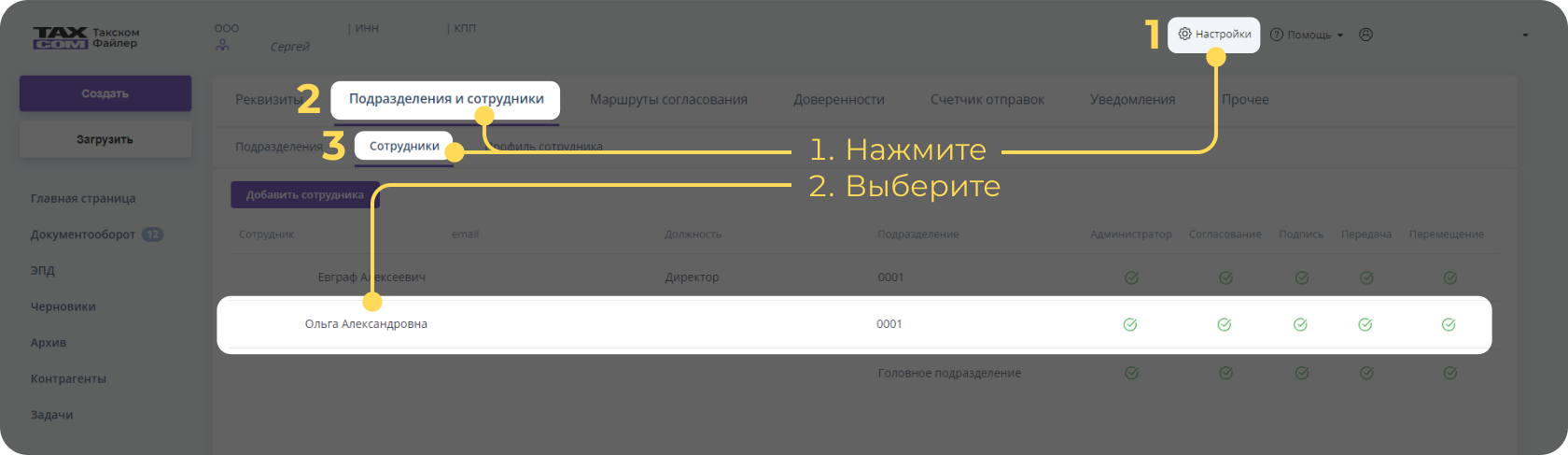
- Нажмите «Восстановить пароль» и во всплывающем окне «Продолжить»;
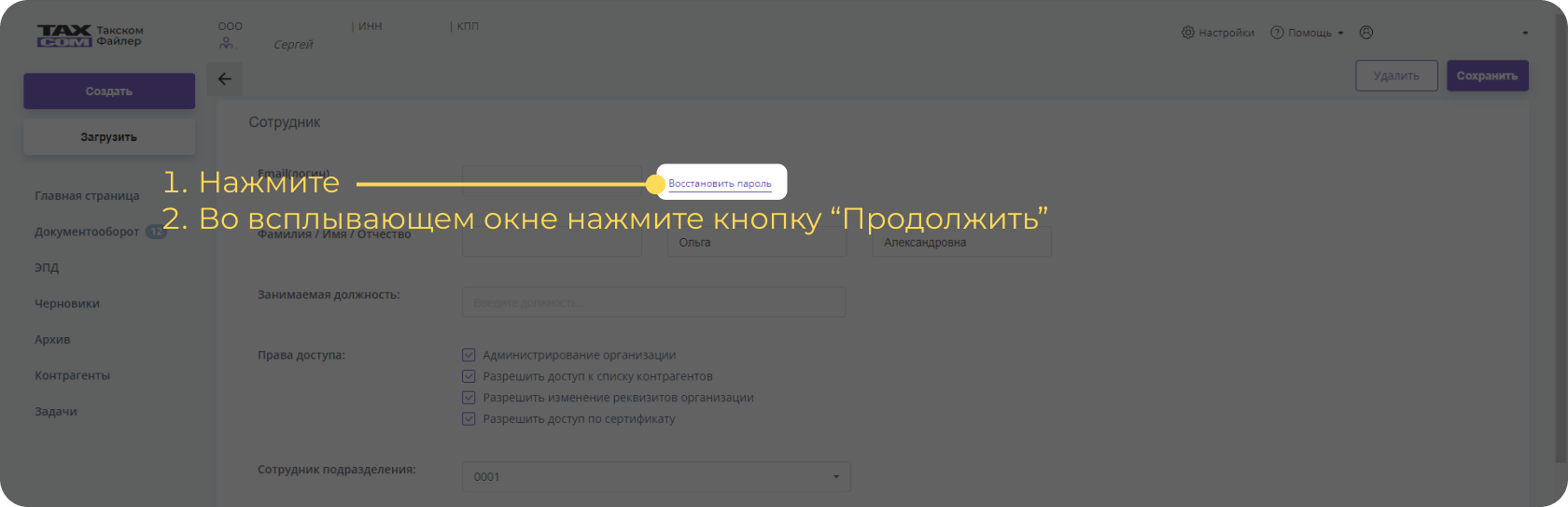
- На почту, указанную в карточке сотрудника в поле «Email (логин)», поступит письмо с адреса noreply@taxcom.ru с темой «Восстановление пароля сотрудника на сайте «Такском-Файлер». В письме будут:
- Логин, указанный в шапке письма;
- Ссылка для смены пароля.
- В письме нажмите на «Сменить пароль» и в открывшемся окне укажите новый пароль;
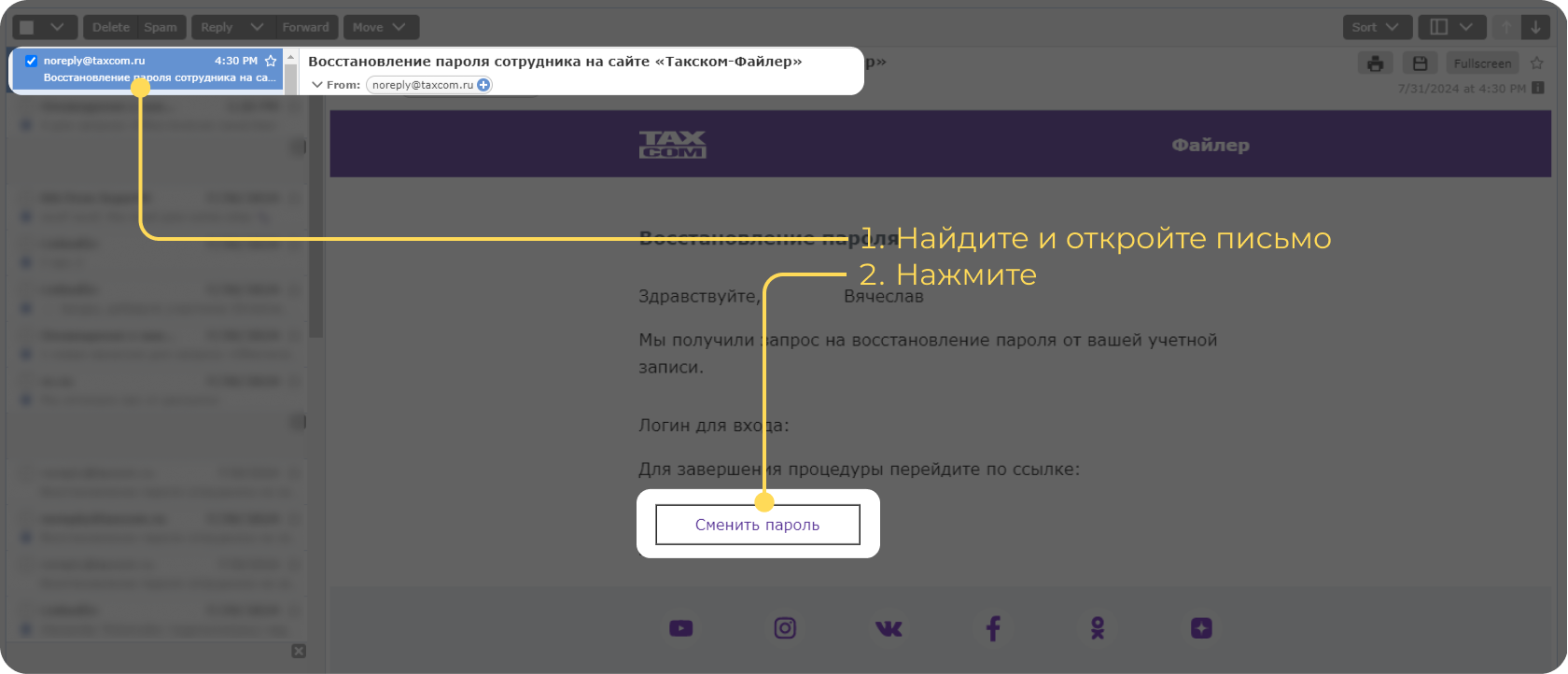
На странице входа «Такском-Файлера»
- Откройте страницу входа;
- Нажмите «Забыли пароль?»;

- Введите e-mail сотрудника, указанный в кабинете, и нажмите «Восстановить»;

- На почту, указанную в карточке сотрудника в поле «Email (логин)», поступит письмо с адреса noreply@taxcom.ru с темой «Восстановление пароля сотрудника на сайте «Такском-Файлер». В письме будут:
- Логин, указанный в шапке письма;
- Ссылка для смены пароля.
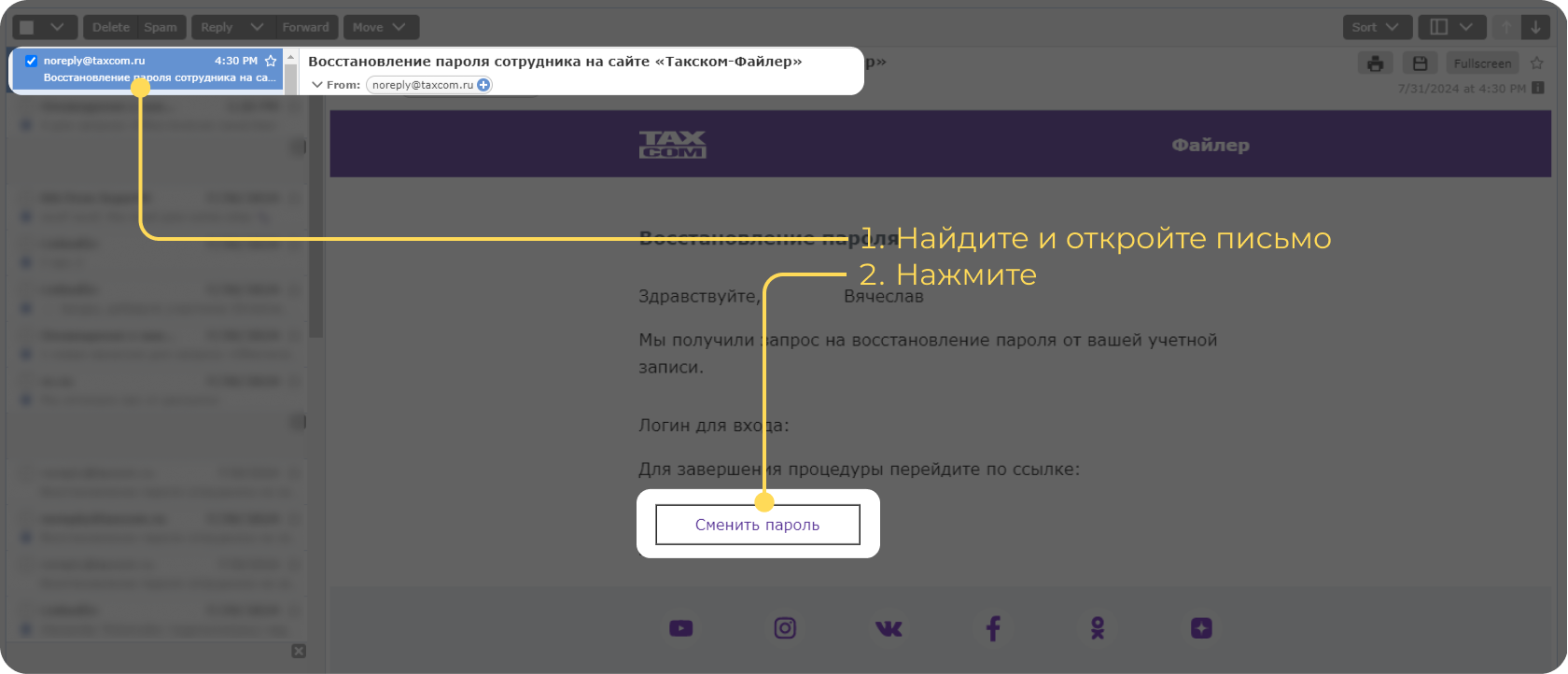
- В письме нажмите «Сменить пароль» и в открывшемся окне укажите новый пароль, затем нажмите «Восстановить».
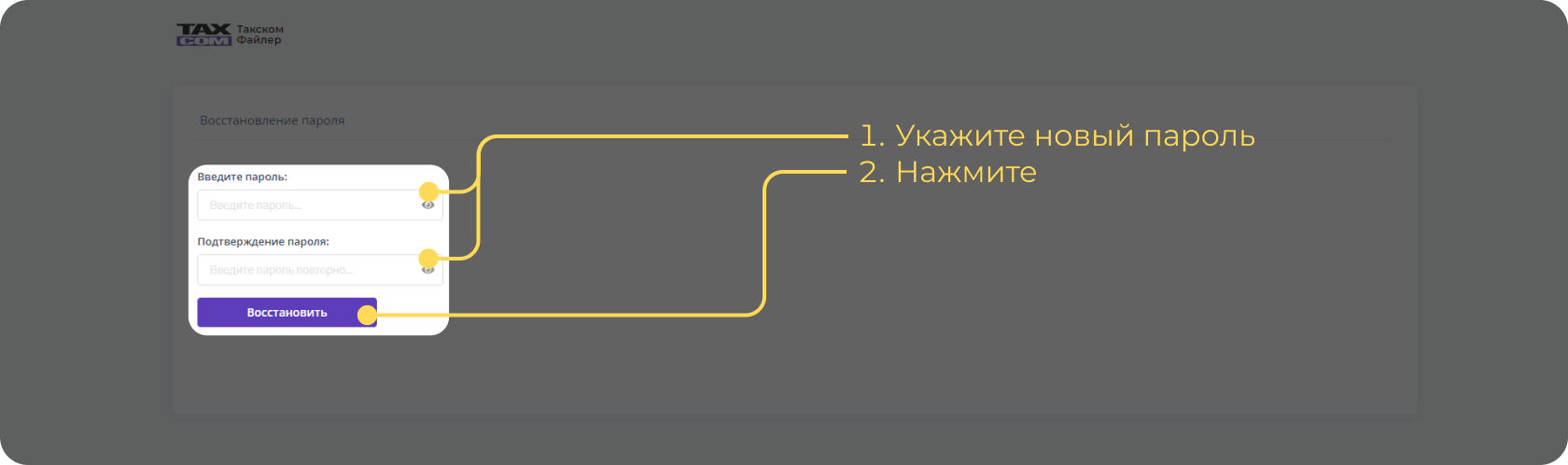
Помогла ли статья решить вопрос?
Да Нет
Благодарим за отзыв!
Спасибо, что сообщили нам!
и получайте новости первыми!